- 软件大小:20.7MB
- 软件语言:简体中文
- 软件类型:国产软件
- 软件类别:编程工具
- 更新时间:2018-10-26
- 软件授权:免费版
- 官方网站://www.9553.com
- 运行环境:XP/Win7/Win8/Win10
- 标签:编程软件 编程语言
17.4MB/简体中文/7.5
三菱PLC编程软件(GX Developer) v8.86中文免费版
255.69MB/简体中文/7.5
3.54MB/简体中文/7.5
MediumEditor(内联编辑器工具栏) v5.23.3
656KB/简体中文/7.5
7.22MB/简体中文/7.5
Source Insight破解版是一款非常专业的编程语言程序设计软件,该软件支持几乎所有的语言, 如C、C++、ASM、PAS、ASP、HTML等常见的。而且它还可以自动创建并维护它自己高性能的符号数据库,包括函数、method、全局变量、结构、类和工程源文件里定义的其它类型的符号。总之使用起来的话功能非常的多,所以小编为大家带来了破解版,教程如下,有需要的赶紧来下载吧!
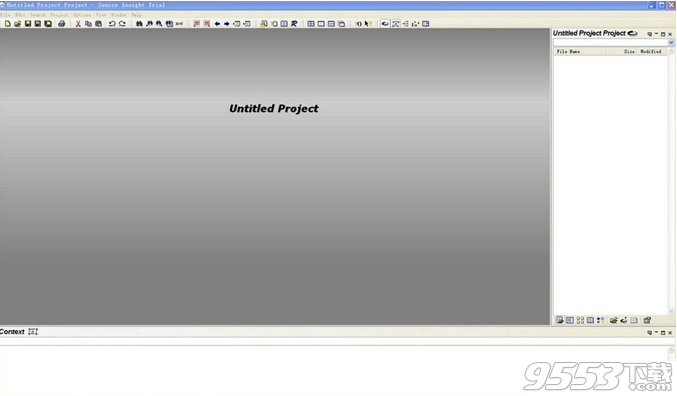
1、在本站下载并解压,得到sourceinsight4096-setup.exe安装程序和si4_kgen_unis.exe注册机,许可证文件,通用补丁
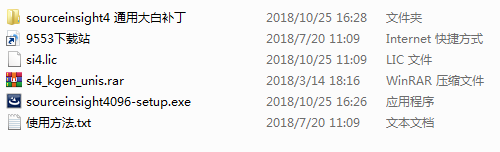
2、双击sourceinsight4096-setup.exe运行,稍等片刻
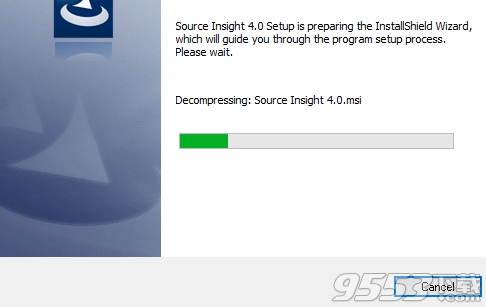
3、点击next
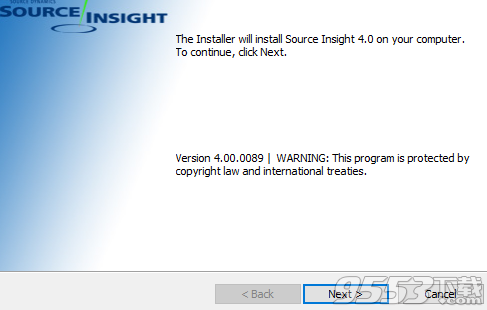
4、勾选我接受该许可证协议中的条款,点击next

5、点击更改按钮选择安装路径E:shandianxiazai,点击next

6、点击install安装
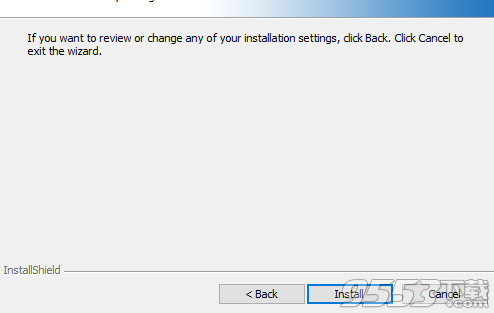
7、安装中,稍等片刻

8、点击finish退出
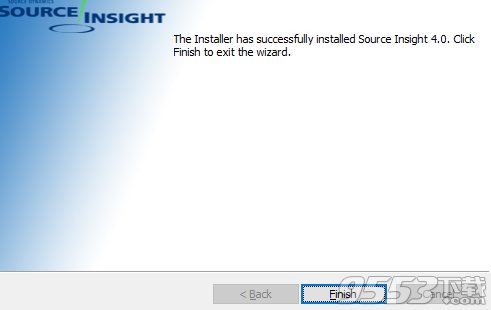
9、安装完成后,将msimg32.dll文件复制到安装目录中,这是补丁本身,有助于跳过RSA签名检查,同时阻止访问互联网
10、运行keygen“si4_kgen_unis.exe”生成许可证文件,点击generate生成,如图所示,创建一个lic文件,点击保存
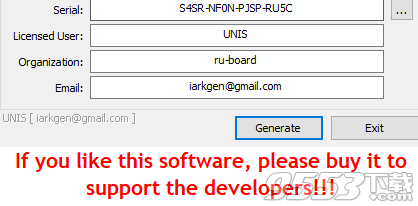
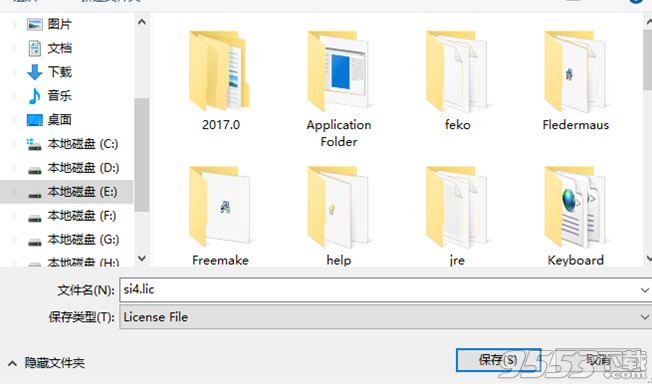
10、运行软件,如图所示,选择第三个选项输入新的许可证文件
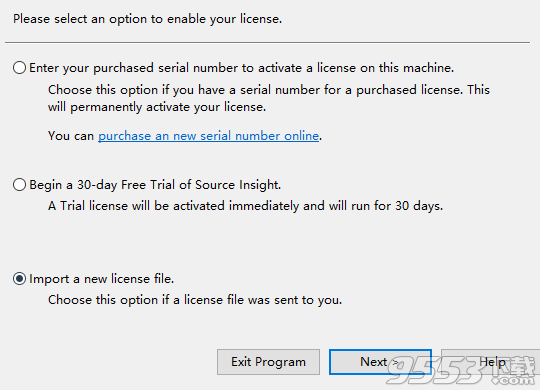
11、选择刚刚生成的si4.lic即可
2018.10.25新版直接带来许可证文件,大家直接将许可证文件复制到C:ProgramDataSource Insight4.0目录下即可激活
SI3US-361500-17409
同步
在编辑区域中,键盘按下Ctrl,用鼠标单击变量或方法时,会跳到变量或方法的定义。
如果某个变量或者方法是黑色字体表示的,说明它还没有被定义。
当然有时候也不是因为没定义,需要同步一下,Project->Synchronizing Files。
查看定义
可以选中一个变量,然后右键,Jump to Definition,跳转到定义。
当然,上面提过,也可以直接Ctrl+鼠标点击。
在编辑区域内选中变量或者方法,过一两秒,Context Window会自动显示定义。
查找引用
选择一个变量或方法后右键Lookup References…就可以进行查找。
查找结果显示在一个框里,点击每条查找结果前面的红色标记(两个红色的相背的三角形),可以该条结果对应代码文件,进入代码编辑状态;再点击代码中的查找对应行开头的红色标记可以转回查找结果页面。
工具栏上有相应的图标进行上一条和下一条的跳转。
Lookup References弹出的对话框里可以进行查询的选项配置。比如是否大小写敏感,是不查找注释还是只在注释里查找。
另外Search Method也可以选是字符串、正则、关键字、还是引用类型。
查找调用
这个是针对方法的,选中方法名,然后右键Jump to Caller,如果只有一次调用,则直接跳转,如果多次调用,则显示一个列表框,选择一项就会跳转过去。
文件中的查找可以通过菜单Search。
1、打开source insight,点击project->New project新建一个工程,如下图所示。
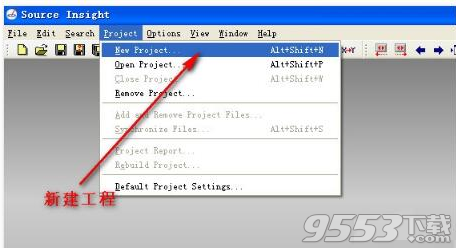
2、给新建的工程添加一个名字,在此举个例子命名test。

3、选中要添加的工程代码,点击browse选择工程所在的路径,点击OK。
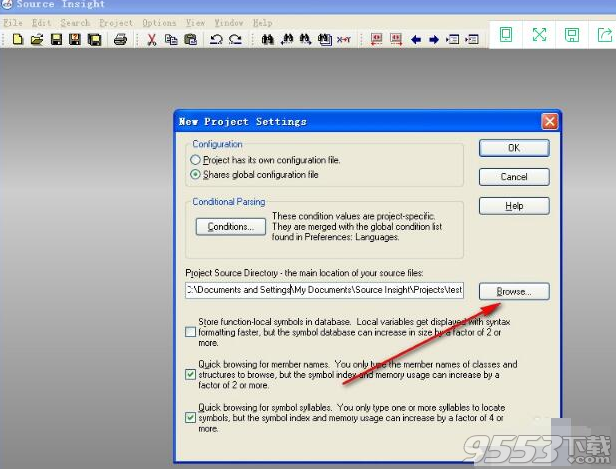


4、选择要添加代码的目录,点击add tree,然后会把文件都导入进去,完成以后点击close。工程新建完成。
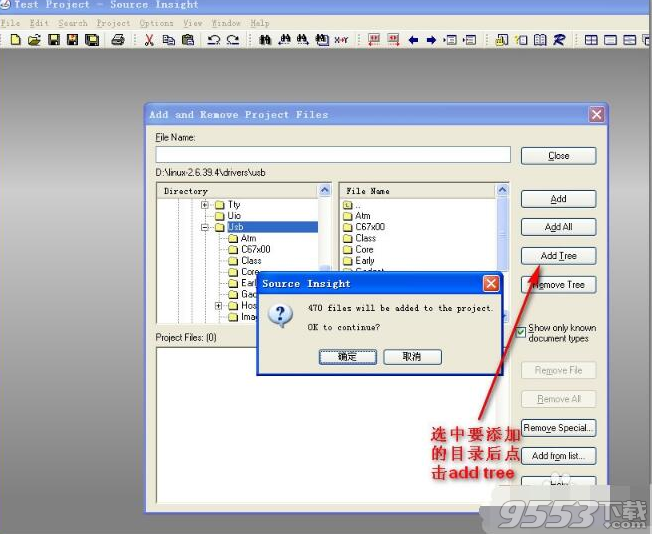
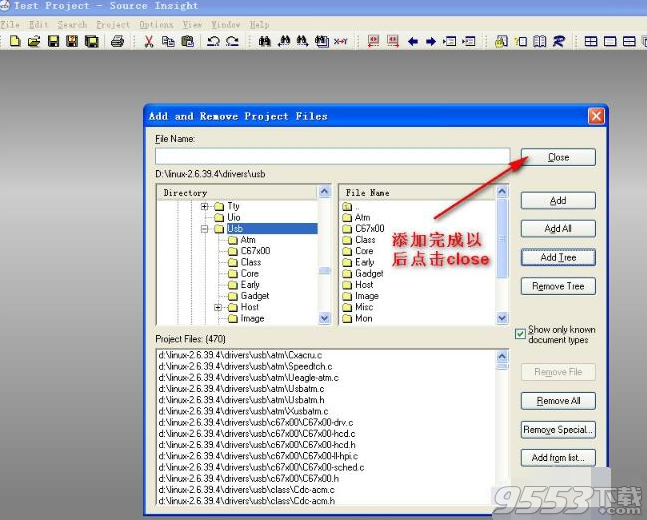
1.Ctrl + 鼠标单击 进入定义.
2.Alt + F12可以切换,让字符宽度变得一致,或者是大小不同地显示。
3.Shift + F8 标亮文本中光标所在的单词。
4.Ctrl + G (或者F5) 跳转到某一行。
5.Ctrl + O 搜索文件,找到回车打开,找不到ESC退出
6.Alt + G (或者F7) 打开Symbol Window.
7.Alt +, 后退;Alt+.前进.
8.Ctrl + F 查找关键字。
一、source insight 如何全选?
在SI中,CTRL + a 这个快捷键被定义的功能不是全选,好像是全部保存功能。
你需要自己修改快捷键的定义,在Options->Key Assignments 然后在Command里面输入Save,你就可以看到下面有File: Save All了,鼠标点击一下File: Save All,将Save All 的快捷键CTRL + a删除。
然后再到Command里面输入输入 Select All 为其设置快捷键CTRL + a
这样CTRL + a就可以完成全选的功能了。
二、如何设置Source Insight的字体的大小和行号?
1、打开SourceInsight, 在菜单栏中点击Options-->Document Options
2、在显示的对话框中,点击Screen Fonts...., 可改变这个项目的字体
3、在本机中显示的结果,若有Courier字体,最好选择这个字体,开发时比较通用的字体类型,如下图所示:
4、选择右下方的Show line numbers, 打钩,可显示代码的行号!
source insight:
Source Insight 是一款专业的C/C++或Java等语言编译器,同时Source Insight还具有代码阅读的功能,支持C、C++、ASM、PAS、ASP、HTML等格式,Source Insight不仅是出色的程序编辑器,也能显示参考reference trees,class inheritance diagrams和call trees。
Visual Studio Code:
Visual Studio Code是微软推出的带 GUI 的代码编辑器,最新版本为1.10。本次更新主要改进了文档视图,完善了对 Markdown的支持,新增PHP语法高亮。使用该工具的朋友可下载更新。微软正在努力为VS Code添加插件功能支持,本次更新还对相关文档进行了更新。
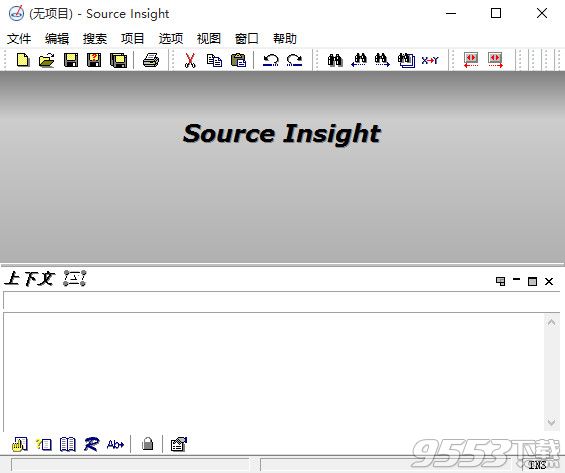
Source Insight版本4中的新功能
Source Insight 4.0有许多令人兴奋的新功能和改进。这儿是一些精彩片段:
改进了C / C ++,C#,Java和其他语言的语言分析。
现在内置了Objective-C,Python,PHP,XML和JSON文件的语言支持。
从外部源导入符号,例如.NET程序集,Java JAR文件和Include文件。
“文件窗口”选项卡显示在主应用程序窗口的顶部。
可折叠代码块。您可以控制位置和外观。
文件和目录比较(差异)。
适用于大括号语言的代码美化器,例如C / C ++和C#。
Unicode支持。
单击任何标识符时自动引用突出显示,显示正确范围内的引用。
面板和用户定义的视觉主题的新用户界面。
“新建概述”滚动条的位置类似于滚动条,但可以为您提供文件的鸟瞰图。它可以显示当前函数的边界,并帮助您在长期函数中定位。
新增强的垂直滚动条在滚动条中显示更多详细信息。
多个窗口布局,您可以快速切换。
代码片段 - 定义要插入的可重用代码模板,其中可包括自动生成的占位符变量。
改进的书签 - 书签现在持久存储,并且它们存储为与附近函数或类名称的线偏移。每个项目都有自己的书签清单。
改进的关系窗口 - 参考查找更快。功能还有一种新的关系类型:“呼叫和呼叫者”。这显示在相同的轮廓或图形中。您还可以将图表视图复制到Windows剪贴板。
维护每个项目的备份文件,并轻松与备份版本进行比较,或打开当前文件的旧版本。
更好的正则表达式 - 现在支持Perl兼容和多行表达式。
更好地支持大型项目。虚拟内存使用情况已得到改进,因此非常大的项目可以更好地适应内存空间。旧版本可能会因项目索引文件中的大量符号文件读取错误而导致项目损坏。这已被淘汰。
通过使用主文件列表,可以更轻松地管理多个用户和计算机。项目可以有一个MFL,它可以是源代码存储库的一部分并与其他人共享。它是一个简单的文本文件,列出项目中的所有文件(和/或目录)。
将项目源导出到HTML站点。您可以使用此选项将所有文件导出为包含您在Source Insight中看到的大多数相同语法格式的HTML版本。这构建了一个可用于通过Web浏览器浏览项目源代码的网站。
浏览器模式 - Source Insight表现为只读代码浏览器。只需单击标识符即可跳转到Web浏览器中的定义。
附加到每个源文件窗口的符号窗口窗格现在具有可折叠的大纲视图。
所有新配置系统,将您的所有设置保存在XML文件中。
整个计划的许多改进!